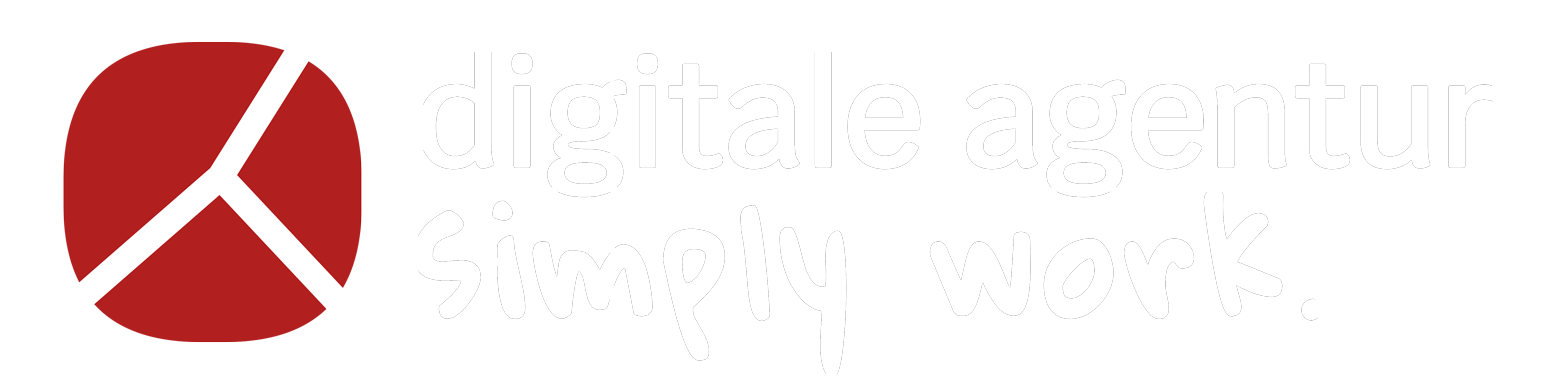Über die Ansicht der Aufgaben siehst du all deine Aufgaben in einer übersichtlichen Liste. Du kannst Aufgaben abharken, verschieben oder an einen Kollegen delegieren.
Wechsel zwischen deinen intelligenten Sammlungen
Ganz links kannst du zwischen den intelligenten Sammlungen wechseln. Unter „Heute“ siehst du alles, was heute anliegt – ganz egal, in welcher Liste die Aufgabe liegt. Unter „Woche“ siehst du die Aufgaben für die aktuelle Woche. Unter „Alle“ kannst du dir einen Überblick über die gesamten Listen verschaffen und unter „Aktuell“ werden dir die neusten Änderungen und bearbeiteten Aufgaben angezeigt.
Praxis-Tipp: Trage in deinen Aufgaben grundsätzlich Fälligkeitsdaten ein, damit die Aufgaben früher oder später in der Sammlung „Heute“ landen und niemals irgendwo unter gehen.

Listen organisieren und hinzufügen
Hier siehst du all deine Listen und kannst dir z.B. anschauen, welche Aufgaben alle in „Persönlich“ angelegt sind – unabhängig davon, welche Ansicht du darüber ausgewählt hast. Außerdem kannst du hier Listen mit Kollegen und Gruppen teilen oder über „Liste hinzufügen…“ neue Listen anlegen.
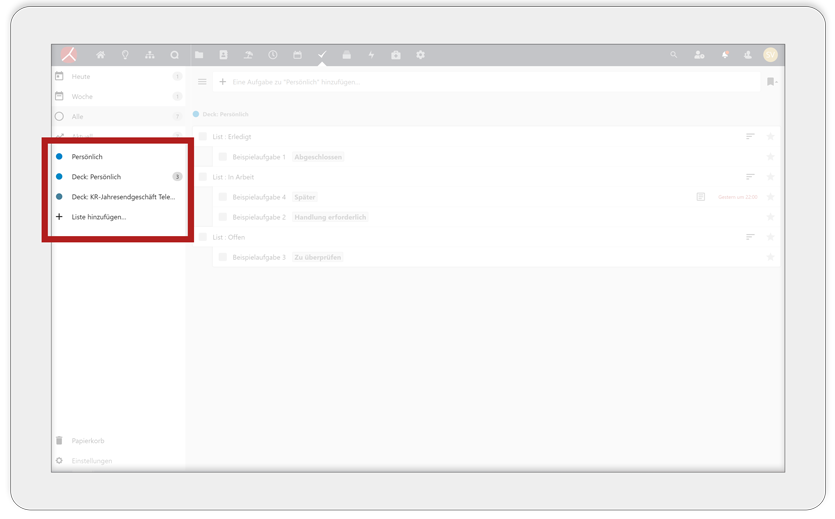
Papierkorb und Einstellungen
Unten links findest du den Papierkorb, falls du versehentlich mal eine Aufgabe gelöscht hast. Außerdem kannst du hier weitere Einstellungen vornehmen, z.B. eine Standardliste festlegen oder die intelligenten Sammlungen bearbeiten.

Neue Aufgabe hinzufügen
Ganz oben kannst du eine neue Aufgabe hinzufügen. Tippe dafür einfach in das Feld und drücke am Ende die „Enter“-Taste. Deine Aufgabe wird dann automatisch angelegt und die Bearbeitungsansicht öffnet sich, damit du weitere Dinge in der Aufgabe hinzufügen kannst.
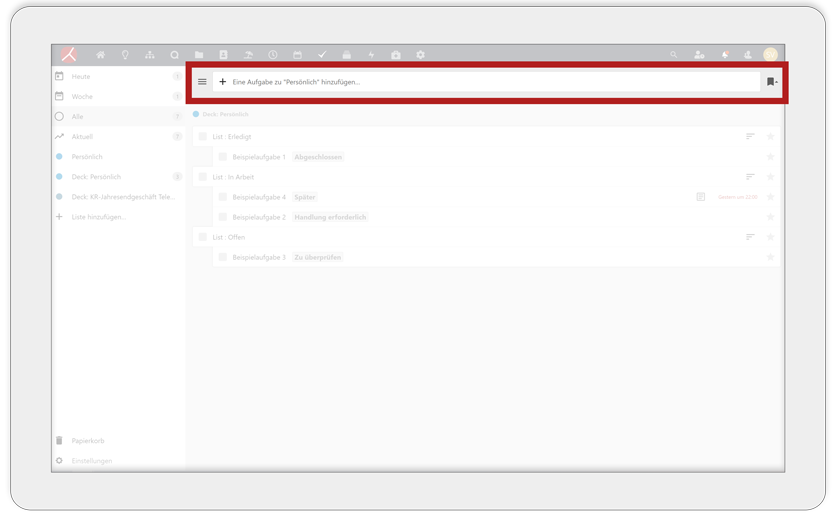
Deine Aufgabenliste
Mittig in dem Fenster siehst du all deine Aufgaben, die sich in deiner links ausgewählten intelligenten Sammlung oder Aufgabenliste befinden. Klicke auf eine Aufgabe, um diese zu bearbeiten. Harke die Aufgabe links in dem Kästchen ab, wenn diese Erledigt ist oder ziehe sie per Drag and Drop in einer andere Liste, um sie einem anderen Mitarbeiter zu übertragen.
Oben rechts gibt es einen kleiner Filter, mit dem du die Anzeige bearbeiten kannst. Es können z.B. die wichtigsten Aufgaben ganz oben angezeigt werden oder einfach die zeitliche Reihenfolge.

Aufgabe bearbeiten
Wenn du eine neue Aufgabe angelegt oder eine bestehende ausgewählt hast öffnet sich das Bearbeitungsfenster. Hier kannst du z.B. ein Start- oder Fälligkeitsdatum eintragen, die Aufgabe delegieren oder weitere Details und Notizen hinzufügen.
Praxis-Tipp: Arbeite mit Schlagworten und Prioritäten, um einen besseren Überblick über die Aufgaben zu bekommen und keine wichtige Aufgabe zu übersehen.

Aufgabe anheften, Titel bearbeiten oder Löschen
Über das die drei Punkte oben rechts öffnet sich ein kleines Einstellungsfenster, in dem du die Aufgabe z.B. anheften kannst. Außerdem kannst du den Titel bearbeiten, die Aufgabe herunterladen oder auch löschen.